Onko sinulle koskaan käynyt niin, että Windows 10 ei pelaa WMV-tiedostoja, kun yrität avata minkäänlaisia WMV-videotiedostoja Windows 10: een päivityksen jälkeen? Rauhoitu, et ole ainoa, joka huomaa sen olevan hämmästynyt. Olemme täällä vastata kysymykseen, että miksi Windows 10 ei pelaa WMV-tiedostoja ja joitakin hyviä ratkaisuja, miten pelata WMV-tiedoston windows 10.
Osa 1: Miksi Windows 10 ei toista WMV-tiedostoja
ensimmäinen käynnistettävä kysymys on, mikä on WMV-muoto? WMV on yleinen muoto Windows-järjestelmässä. Se todella tulee koko nimi Windows Media Video, joka on alkuperäinen video compressional osa WMV-tiedostoja, muiden kahden erillisen videokoodekit kuten WMV näyttö ja WMV kuva, muodostaa videon pakkausmuoto WMV-tiedostoja. Jos olet ladannut joitakin elokuvia verkossa, useimmat niistä ovat WMV-muodossa, jonka avulla tiedosto on suojattu ja laatu on säilytettävä, koska tämä muoto voi hajottaa suuria tiedostoja pieniksi paloiksi kätevällä tavalla. Sen alkuperäinen tarkoitus oli myydä videosisältöä verkossa HD Blu-ray-ja DVD-levyjen kautta sekä verkkovirtasovelluksiin.
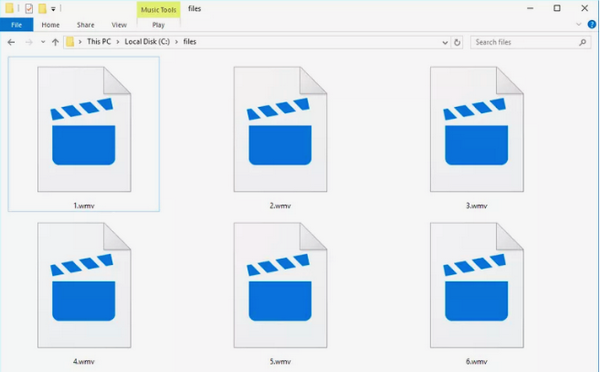
saatat luonnollisesti ajatella, että tässä tapauksessa, se ei olisi ongelma voit pelata WMV tiedostoja Windows. Hyvin, voit olla pettynyt, jos todella kokeilla sitä Windows ja selvittää, et voi pelata WMV-tiedostoja. Miksi? Ei ole välttämätöntä, että kaikkia WMV-tiedostoja voidaan toistaa Windows Media Playerilla, koska siinä ei välttämättä ole oikeaa koodekkia. Joten on olemassa joitakin ehdotuksia sinulle ja voit ratkaista ongelman Windows Media Player.
1. WMP: n kytkeminen päälle/pois päältä Ohjauspaneelin kautta>ohjelmat>ohjelmat & ominaisuudet>ota Windows-ominaisuus päälle tai pois päältä.
2. Käytöstä poistaminen / käyttöönotto ”Käynnistä DirectX Video kiihtyvyys WMV-tiedostoja” WMP vaihtoehtoja.
3. Vianetsintä Korjaa Ohjauspaneelin kautta> Kaikki ohjauspaneelin kohteet>Vianetsintä> Kaikki kategoriat> Windows Media Playerin Asetukset.
jos et vieläkään pysty ratkaisemaan ongelmaa, voit hakea apua muilta pelaajilta, jotka voivat helposti pelata WMV-tiedostoja tietokoneellasi.
Osa 2: 5 parhaat vaihtoehdot pelata WMV tiedostoja Windows 10
niille, jotka haluavat säästää aikaa ja on parempi kokemus pelata WMV tiedostoja windows 10, Meillä on parhaat vaihtoehdot sinulle luettelossa.
1. Leawo Blu-ray Player
koska meidän paras ensimmäinen suositus ohjelma, Tämä Leawo Blu-ray-soitin havainnollistaa sen mahdollisuuksia ratkaista kaikki toisto-ongelmia, vaikka ei ole tuskin mitään ongelmaa popping testauksen aikana ja se toimii minkä tahansa tehtävän helposti ja tehokkaasti. WMV-tiedostoja, se käsittelee kaikki nämä tiedostot kuin pala kakkua sen erinomainen kuvankäsittely ja dekoodaus. Epäilemättä, se on ammatillinen vaihtoehto pelata WMV tiedostoja windows 10. Sen lisäksi WMV tiedosto ongelmia ja joitakin suosittuja formaatteja, se tukee myös pelaa uusin DVD-levy ja yli 180 videoformaatteja. Tämä ilmainen Blu-ray-soittimen ohjelmiston avulla voit toistaa Blu-ray/DVD-levyjä, Blu-ray/DVD-kansioita, Blu-ray/DVD ISO-tiedostoja, ja IFO-tiedostoja sujuvasti Windows. Toiston aikana, voit säätää tekstityksiä, ääniraitoja, ja muita videoita asetuksia.

ilmainen Blu-ray-soitin
– Aluevapaa Blu-ray-soitin-ohjelmisto Blu-ray-levyn ja DVD-levyn soittamiseen ilmaiseksi levysuojauksesta ja aluerajoituksesta riippumatta.
– toista 4K FLV-videoita, 4K MKV-videoita, 4K MP4-videoita jne. ilman laadun heikkenemistä.
– Pelaa 1080p-videoita, 720p-videoita häviöttömällä laadulla.
![]()
![]()
2. VLC
VLC on tunnettu vapaana ja avoimen lähdekoodin cross-platform-multimediasoittimena. Se toimii yksinkertainen ja helppo samalla tarjota useimmat multimediatiedostoja kuten WMV, MP4, RMVB, MKV, MP3, WMA ja niin edelleen. Voit myös toistaa DVD-levyjä, ääni-CD-levyjä ja VCD-levyjä. Se sisältää erilaisia streaming protokollia ja toistaa useimmat koodekit ilman codec pakkauksissa kuten WMV-tiedostoja niin, että ei tule tällaista ongelmaa windows 10 ei toistaa WMV-tiedostoja, ja se toimii myös Mac-käyttöjärjestelmissä ilman vakoiluohjelmia ja ärsyttävää mainoksia, hyvin vihreä, mutta et voi muokata liikaa asetuksia kuin haluat.

3. KMPlayer
tämä KMPlayer voi tarjota joitakin parhaista audiovisuaalisia tehosteita sen kevyt runko ja selkeä käyttöliittymä yksinkertaisuus. Vaihtuva kirkkaus ja kontrasti sekä seulontakuvaus ovat kaikki käytettävissä. Yksi hämmästyttävä asia näissä sovelluksissa on tukitiimi työskentelee maisemien takana ja he keräävät tietoja rakentaa vahva käyttäjäkunta ja auttaa foorumi. Joten kun Windows 10 ei toista WMV-tiedostoja, voit myös pyytää apua.

4. MPlayer
MPlayer on toinen ilmainen media player-ohjelma, joka on yhteensopiva Windows 10: n kanssa ja voi toistaa WMV-tiedostoja nopeasti ja vakaasti. Binary rakentaa MPlayer ja MEncoder voi säästää paljon huolta pelaa muita median videoformaatteja paitsi WMV-tiedostoja, esimerkiksi, AVI, MPEG,WMA, OGG, OGM, jne. Se on myös kevyt ja tekee sinusta tuntuu helpolta sen käyttöliittymä.

5. DivX Player
voit ladata DivX Playerin vapaasti ja toistaa WMV-tiedostoja windows 10: ssä ajamalla tätä ohjelmaa, koska laadukkaat digitaaliset videot voidaan suorittaa hienosti sen koodekin kautta. Se on monitoiminen kuin muunnin, joka videoita pilvestä voidaan muuntaa eri profiilin ja web-soitin, jonka voit hyödyntää saatavuutta tonnia laajennuksia, jotta voit synkronoida videoita Google Drive ja Dropbox.

3 osa: 5 Paras WMV-soitin Mac-käyttäjille
haluaisimme tarjota lisää ratkaisuja sinulle, Jos olet Mac-käyttäjä ja huomaat, että et myöskään voi pelata WMV-tiedostoja tietokoneellasi, mikä on yleinen ongelma, koska WMV on Microsoftin kehittämä. Hyvin, tässä on joitakin WMV player suosituksia Mac-käyttäjille ja se on erittäin suositeltavaa ladata WMV-soitin Mac-järjestelmään, koska on olemassa paljon WMV-tiedostoja Internetissä.
1. Leawo Blu-ray-soitin Mac
tämä versio Leawo Blu-ray-soitin toimii myös täysin sama kuin Windows-versio ja voit nauttia ensiluokkaista laadukkaita tuottaa tahansa WMV-tiedostoja täsmälleen kuin alkuperäinen. Mukana käytännöllisiä ja käyttäjäystävällisiä toimintoja, kuten virtual remote control, power manager, kuvakaappauksia, vaihdettavissa kuvasuhde ja enemmän, se tukee yli 180 formaatteja, kuten Windows-versio. Se näyttää elokuvan kaltaisen kuvan ja on täysin yhteensopiva HD-tai 4K-videoiden kanssa. Lisäksi, se on alue ilmainen pelaaja Mac, joten voit pelata mitä tahansa lähde mediatietoja haluat.

2. VLC
tämä on ilmainen ja avoimen lähdekoodin cross-platform-multimediasoitin, joka tukee useimpia multimediatiedostoja, kuten DVD-levyjä, audio-CD-levyjä ja VCD-levyjä sekä muita erilaisia suoratoistoprotokollia. Se on yksinkertainen, nopea ja tehokas, toistaa kaiken, ja toistaa useimmat koodekit ilman koodekki pakkauksissa kuten WMV-tiedostoja. Se toimii kaikissa käyttöjärjestelmissä ja on täysin ilmainen ilman vakoiluohjelmia ja ärsyttäviä mainoksia.

3. Flip4Mac
tämä ohjelma tulee Telestream Companyltä ja toimii vain Mac-käyttöjärjestelmälle digitaalisena mediaohjelmistona ja tunnustetaan lähinnä Macin ainoaksi QuickTime-komponentiksi. Huomaa, että tämä ei ole ilmainen, kun he julkaisivat version vuonna 2014, ja on neljä pakettia eri hintoja jopa tarpeeseen. Standardi, joka tukee Windows Media-tiedostojen pelaamista suoraan QuickTimen kautta sekä sisällön katselua Windows mediasta verkkoselaimen kautta. Pro-versio tarjoaa suoran tuonnin WMV-tiedostoja.

4. Elmedia Player
mitä tämä WMV-soitin Mac-käyttäjille voi tarjota on monipuolinen, koska se on kätevä äänentoiston sekä kehittyneen teknologian nautinnollista videon toistoa, kuten koko näytön tilassa. HD-toisto on myös esillä ja ilman keskeytyksiä. Voit myös synkronoida äänen alkuperäisen videotiedoston ilman ongelmia.

5. DivX
koska tämä soitin tukee Windows 10-järjestelmää, Mac-versio herättää myös ihmisten huomion, kun taas se pystyy toistamaan monenlaisia video-ja tekstitysformaatteja. Ilmainen ladata ja nauttia WMV-tiedostoja laadukkaita. Muu kuin stream leikkeet ovat saatavilla kaikenlaisia DLNA yhteensopivia laitteita.

osa 4: johtopäätös
Toivottavasti tämä artikkeli ratkaista joitakin huolenaiheita Windows 10 ei pelaa WMV-tiedostoja ja tulee parempi ratkaisu sinulle, miten pelata WMV-tiedoston windows 10. Lopullisena, haluamme olla huomiomme, että jos sinulla on vielä ongelmia pelissä WMV-tiedostoja, on erittäin todennäköistä, että muoto ei ole WMV tiedosto, koska laajennus voidaan sotkea kuten WVM, WMF, ja AMV. Joillekin epäsäännöllinen formaatteja avaaminen, suosittelemme Leawo Blu-ray-soitin, koska se tukee useimpia formaatteja samaan aikaan. Ei tarvitse lisää laajennuksia, Leawo Blu-ray-soitin Mac on myös paras valinta, koska useimmat media videotiedostoja voi työskennellä mac ei ole aikaa.
